Slik caster du Apple Music til Google Chromecast
Hva du bør vite
- Fra Android åpner du Apple Music og trykker på Cast ikonet og navnet på Chromecast-enheten din.
- På iPhone eller iPad laster du ned CastForHome iOS-appen og trykker på Tilkoblet enhet > TV-navn > Musikk åpne deretter Apple Music.
- Apple Music kan streames til TV via Chromecast fra Windows, Mac og Chrome OS ved å bruke Google Chrome-nettleseren.
Denne artikkelen vil lede deg gjennom alle de beste måtene å caste Apple Music til en annen enhet via Chromecast. Instruksjonene dekker hvordan du Chromecaster Apple Music fra en Android-smarttelefon eller -nettbrett, en iPhone eller iPad, og en datamaskin eller nettbrett som kjører Windows, macOS eller Chrome OS og inkluderer også noen alternative strømmemetoder for når Chromecast ikke gjør det arbeid.
For alle de følgende instruksjonene vil enheten din og Chromecast-aktiverte smart-TV eller høyttaler begge må være på det samme aktive Wi-Fi-nettverket.
Hvordan caster jeg Apple Music fra Android til Chromecast?
Casting av musikk fra Android Apple Music-appen er ganske enkelt siden appen har innebygd støtte for Googles Chromecast-teknologi.
Åpne Apple Music-appen på Android-smarttelefonen eller -nettbrettet og begynn å spille av en sang.
-
Trykk på Cast ikonet øverst til høyre på skjermen.
Det er ikonet som ser ut som en firkant med et trådløst signal i nedre venstre hjørne.
-
Trykk på navnet på TV-en.
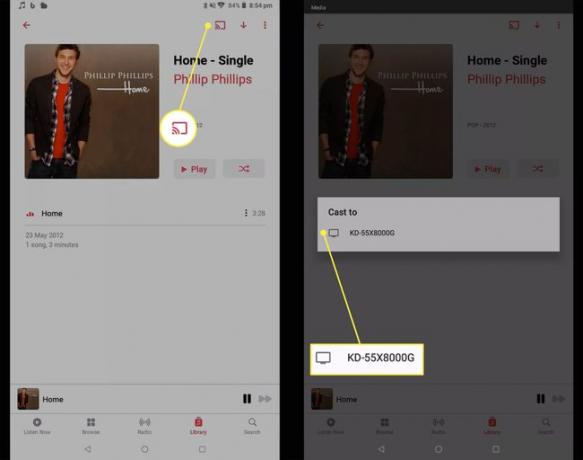
De Cast ikonet skal bli rødt for å indikere at tilkoblingen til TV-en din er opprettet. Sangen bør begynne å spille på TV-en innen noen få sekunder.
For å slutte å caste til TV-en med Chromecast, trykk på Cast ikon.
-
Trykk på Stopp castingen.
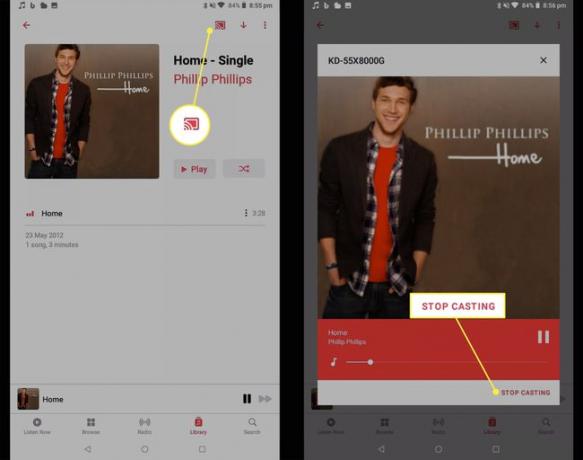
Hvordan caster jeg Apple Music fra iPhone til Chromecast?
iOS Apple Music-appen støtter ikke Chromecast, så det er ingen måte å sende spor fra appen til en TV via Chromecast. En populær metode folk brukte for å omgå denne begrensningen var å laste ned en tredjeparts app som kan speile iPhone- eller iPad-skjermen på smart-TV-en. Dessverre har Apple siden oppdatert iOS-sikkerheten, og nå spilles ikke lyd fra Apple Music når en enhet speiles på denne måten.
Foreløpig er den eneste måten å sende Apple Music-lyd fra en iPad eller iPhone via Chromecast på å bruke en app som kan caste lokalt lagrede musikkfiler til en smart-TV. Selv om dette betyr at du ikke vil kunne kringkaste strømmet eller direktesendt lyd, vil du kunne spille av album eller spor du har lastet ned for offline lytting i Apple Music-appen.
Det er mange gratis og betalte iOS-apper i Apple App Store som hevder å tilby Chromecast-musikkstrømming til TV-er, men mange av dem fungerer ikke lenger som lovet eller krever et dyrt abonnement for å få tilgang til funksjonene du har trenge.
En av de beste appene for Chromecasting av musikk til en TV som vi har testet og skal bruke for dette eksemplet, er CastForHome.
CastForHome er gratis å laste ned og bruke og krever ikke registrering for noen gratis prøveversjoner eller betalte abonnementer.
CastForHome setter en daglig grense for gratis casting via Chromecast, selv om vi brukte den i to timer uten problemer. En engangsbetaling på $19,99 fjerner disse uspesifiserte restriksjonene og annonsene i appen.
Last ned alle Apple Music-sangene som du vil lytte til på smart-TV-en din.
Åpne CastForHome og trykk OK.
-
Du vil bli vist en melding om å foreta en betaling. Vent noen sekunder på x ikonet for å vises i øverste høyre hjørne og trykk på det.
Du kan bli vist annonser mens du bruker denne appen. Vent noen sekunder på Lukk alternativet for å vises og trykk på det.
-
Trykk på Tilkoblet enhet.
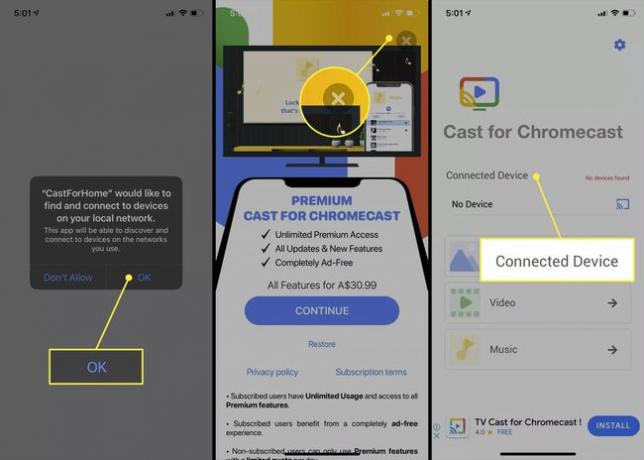
Trykk på navnet på TV-en.
Trykk på Musikk.
-
Trykk på OK for å gi appen tilgang til musikkfilene på iPhone eller iPad.
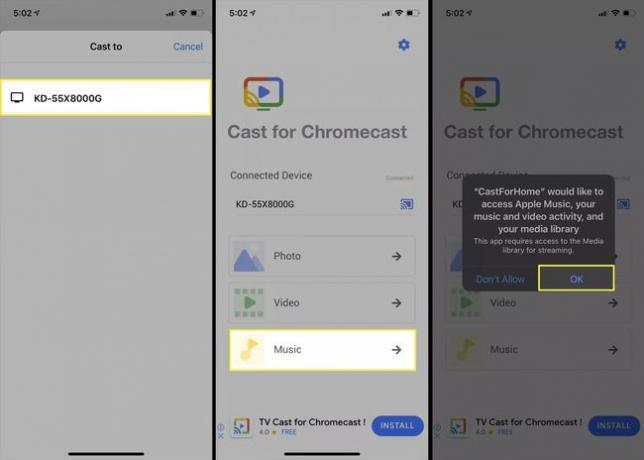
-
Trykk på en sang for å begynne å spille den. Sangen skal begynne å spille på TV-en din via Chromecast.
Hvis du opplever at det kommer lyd ut av høyttalerne på både iPhone og TV, er det bare å skru ned volumet på iPhone.
For å slutte å caste Apple Music til TV-en, trykk på Cast ikonet øverst til høyre.
-
Trykk på Slutt å caste.
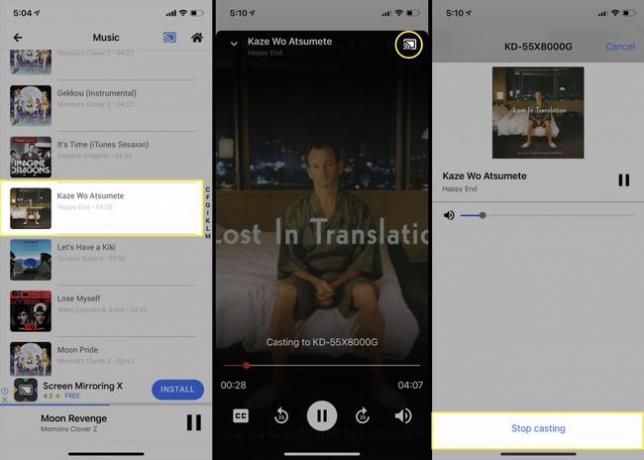
Slik Chromecaster du Apple Music på Windows, Mac og Chrome OS
Du kan også strømme Apple Music til en TV via Chromecast ved å bruke den gratis nettleseren Google Chrome på en datamaskin eller nettbrett som kjører Chrome OS, macOS eller Windows.
Åpne Google Chrome-nettleseren, gå til offisielle Apple Music-nettstedet, og logg inn.
-
Velg ellipseikonet øverst til høyre i nettleseren for å åpne menyen.
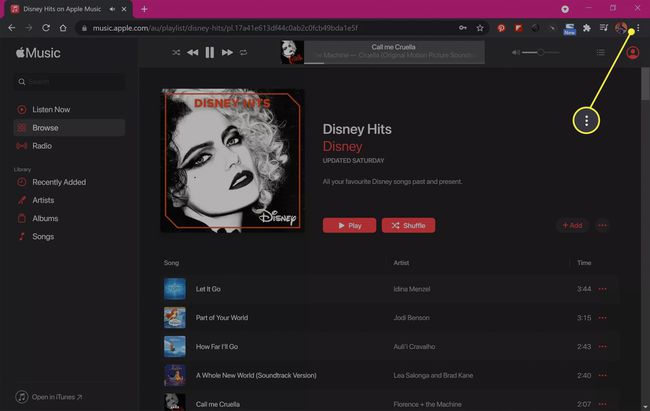
-
Plukke ut Cast.
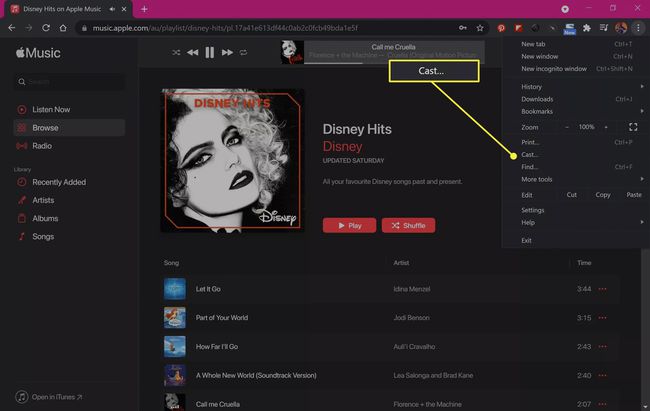
-
Velg navnet på enheten du vil bruke Chromecast til.
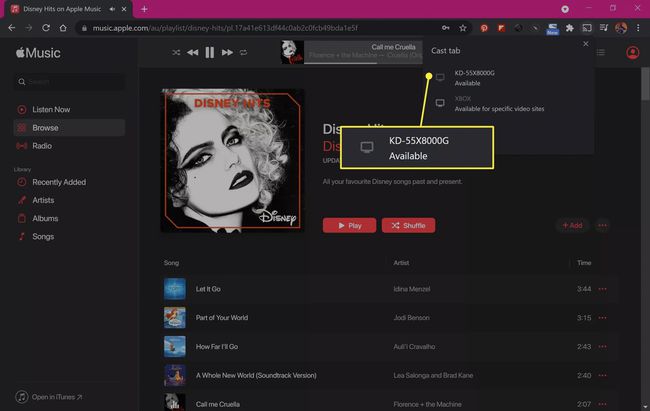
-
Nettleservinduet med Apple Music skal nå speiles på TV-en din.
Hvis lyden kobles fra TV-en, stopper du castingen og oppretter en ny Chromecast-tilkobling.
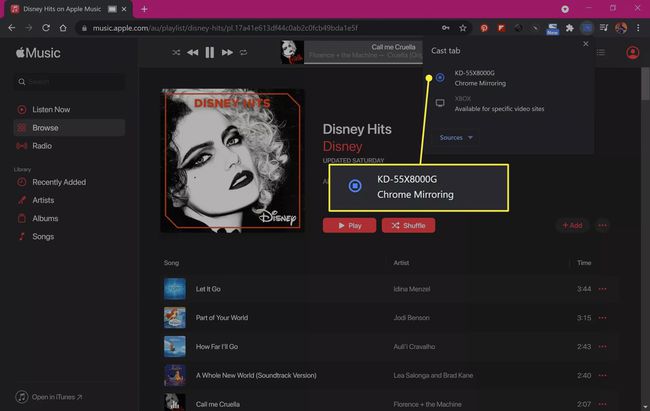
-
For å avbryte Chromecast-speilingen, gjenta trinnene ovenfor og velg Slutt å caste.
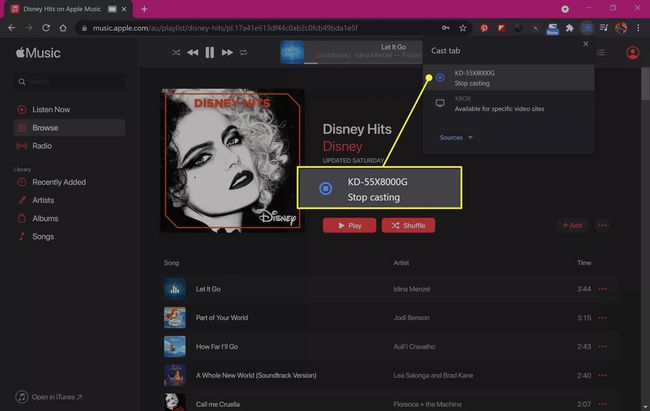
Hvordan caster jeg Apple Music til TV-en min uten Chromecast?
Hvis du ikke vil bruke Chromecast eller ikke får Chromecast til å fungere med Apple Music, er det flere alternative metoder du kanskje vil prøve.
- Bruk en kablet tilkobling. Du kan speile Android, iPhone eller datamaskin på TV-en din ved å bruke en HDMI eller en annen kompatibel kabel.
- Bruk Miracast. Miracast er en annen trådløs casting-teknologi som støttes på en rekke enheter fra Windows-PCer til smart-TVer og til og med Xbox-konsoller.
- Cast Apple Music med Apple AirPlay. AirPlay kan være den enkleste måten å caste Apple Music på hvis du har en Apple TV eller en smart-TV som støtter denne Apple-funksjonen.
- TV- og konsollnettlesere. Mange smart-TV-er og videospillkonsoller har en nettleser som du kan bruke for å få tilgang til Apple Music-nettstedet.
FAQ
-
Hvordan caster jeg Apple Music til Roku?
Velg AirPlay-lydikonet fra Apple Music-appen og velg Roku-enheten din for å begynne å caste. Hvis du ikke ser din Roku fra AirPlay-enhetsmenyen, kan det hende du trenger en programvareoppdatering. Kryss av Apples liste over AirPlay 2-enheter eller besøk Rokus støtteside for å bekrefte AirPlay-kompatibilitet.
-
Hvordan kan jeg caste Apple Music til Google Home?
Åpne Google Home-appen og gå til Innstillinger > Musikk > Flere musikktjenester > Apple Music > Koble til konto. Etter at du har koblet til Apple Music-kontoen din, kan du be Google Assistant om det spill Apple Music på Google Home eller Google Nest-høyttaler.
